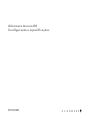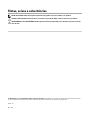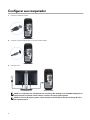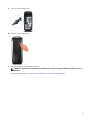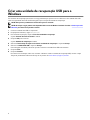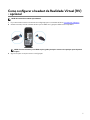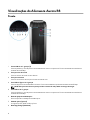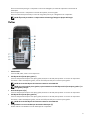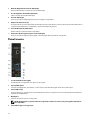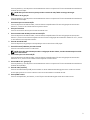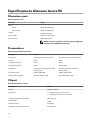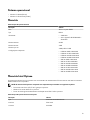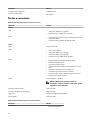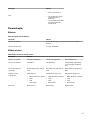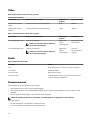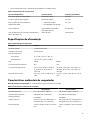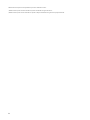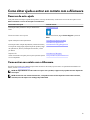Alienware Aurora R8
Conguração e especicações
Modelo normativo: D23M
Tipo normativo: D23M002

Notas, avisos e advertências
NOTA: Uma NOTA indica informações importantes que ajudam você a usar melhor o seu produto.
AVISO: Um AVISO indica possíveis danos ao hardware ou perda de dados e ensina como evitar o problema.
ADVERTÊNCIA: Uma ADVERTÊNCIA indica possíveis danos à propriedade, risco de lesões corporais ou mesmo
risco de vida.
© 2018 Dell Inc. ou suas subsidiárias. Todos os direitos reservados. Dell, EMC e outras marcas comerciais são marcas comerciais da Dell
Inc.ou suas subsidiárias. Todas as outras marcas comerciais são marcas comerciais de seus respectivos proprietários.
2018 - 10
Rev. A00

Índice
Congurar seu computador................................................................................................4
Criar uma unidade de recuperação USB para o Windows................................................ 6
Como congurar o headset de Realidade Virtual (RV) - opcional................................... 7
Visualizações do Alienware Aurora R8..............................................................................8
Frente.................................................................................................................................................................8
Voltar..................................................................................................................................................................9
Painel traseiro....................................................................................................................................................10
Especicações do Alienware Aurora R8.......................................................................... 12
Dimensões e peso.............................................................................................................................................. 12
Processadores....................................................................................................................................................12
Chipset..............................................................................................................................................................12
Sistema operacional............................................................................................................................................13
Memória............................................................................................................................................................13
Memória Intel Optane........................................................................................................................................ 13
Portas e conectores............................................................................................................................................14
Comunicação.....................................................................................................................................................15
Ethernet...................................................................................................................................................... 15
Módulo wireless........................................................................................................................................... 15
Vídeo................................................................................................................................................................16
Audio................................................................................................................................................................16
Armazenamento.................................................................................................................................................16
Especicações de alimentação............................................................................................................................17
Características ambientais do computador...........................................................................................................17
Como obter ajuda e entrar em contato com a Alienware................................................ 19
Recursos de auto-ajuda......................................................................................................................................19
Como entrar em contato com a Alienware...........................................................................................................19
3

Congurar seu computador
1 Conecte o teclado e o mouse.
2 Conectar à rede usando um cabo ou conectar à rede wireless.
3 Conecte a tela.
NOTA: Se o computador tiver sido adquirido com uma placa gráca dedicada, as portas HDMI e DisplayPort no
painel traseiro do computador estarão cobertas. Conecte a tela à placa gráca separada.
NOTA: Se você tiver duas placas grácas, a placa instalada no slot PCI-Express X16 (slot de placa gráca 1) é a
placa gráca principal.
4

4 Conecte o cabo de alimentação.
5 Pressionar o botão liga/desliga.
6 Crie uma unidade de recuperação do Windows.
NOTA: É recomendável criar um disco de recuperação para resolver e corrigir problemas que podem ocorrer no
Windows.
Para obter mais informações, consulte Criar uma unidade de recuperação USB do Windows.
5

Criar uma unidade de recuperação USB para o
Windows
Crie um disco de recuperação para resolver e corrigir problemas que possam ocorrer no Windows. Uma unidade ash USB
vazia com capacidade mínima de 16 GB é obrigatória para a criação da unidade de recuperação.
NOTA: Este processo pode demorar até uma hora para ser concluído.
NOTA: As etapas a seguir podem variar dependendo da versão do Windows instalada. Consulte o site de suporte da
Microsoft para obter instruções mais recentes.
1 Conecte a unidade ash USB ao computador.
2 Na pesquisa do Windows, digite Recuperação.
3 Nos resultados da pesquisa, clique em Criar uma unidade de recuperação.
A janela Controle de Conta de Usuário é exibida.
4 Clique em Sim para continuar.
A janela Unidade de recuperação é exibida.
5 Selecione Fazer backup dos arquivos do sistema na unidade de recuperação e clique em Avançar.
6 Selecione a unidade ash USB e clique em Avançar.
Uma mensagem será exibida, indicando que todos os dados na unidade ash USB serão excluídos.
7 Clique em Criar.
8 Clique em Concluir.
Para obter mais informações sobre como reinstalar o Windows usando a unidade de recuperação USB, consulte a seção
Solução de problemas
do
Manual de Serviço
do seu produto em www.dell.com/support/manuals.
6

Como congurar o headset de Realidade Virtual (RV)
- opcional
NOTA: O headset RV é vendida separadamente.
1 Faça o download e execute as ferramentas de conguração para o seu headset de RV em www.dell.com/VRsupport.
2 Quando solicitado, conecte o headset de RV às portas USB 3.1 de 1ª geração e HDMI em seu computador.
NOTA: Conecte o headset à porta HDMI na placa gráca principal e conecte a tela a qualquer porta disponível
na placa.
3 Siga as instruções na tela para concluir a conguração.
7

Visualizações do Alienware Aurora R8
Frente
1 Portas USB 3.1 de 1ª geração (2)
Conecte periféricos, como dispositivos de armazenamento externos e impressoras. Fornece velocidades de transferência
de dados de até 5 Gbps.
2 Porta para fone de ouvido
Conecte um fone de ouvido ou alto-falantes.
3 Porta para microfone
Conecte um microfone externo para fornecer entrada de som.
4 Porta USB 3.1 Type-C de 1ª geração
Conecte dispositivos de armazenamento externos. Fornece velocidades de transferência de dados de até 5 Gbps.
NOTA: Esta porta não oferece suporte para uxo contínuo de vídeo/áudio ou entrega de energia.
5 Porta USB 3.1 de 1ª geração
Conecte periféricos, como dispositivos de armazenamento externos e impressoras. Fornece velocidades de transferência
de dados de até 5 Gbps.
6 Botão de ejeção da unidade óptica
Pressione para abrir a bandeja da unidade óptica.
7 Unidade óptica (opcional)
Lê e grava em CDs, DVDs ou Blu-ray Discs.
8 Botão liga/desliga (AlienHead)
8

Pressione este botão para ligar o computador se ele estiver desligado, em estado de suspensão ou em estado de
hibernação.
Pressione para colocar o computador no estado de suspensão, se estiver ligado.
Pressione e mantenha pressionado por cerca de 4 segundos para forçar o desligamento do computador.
NOTA: É possível personalizar o comportamento do botão liga/desliga nas Opções de Energia.
Voltar
1 Painel traseiro
Conecte USB, áudio, vídeo e outros dispositivos.
2 PCI-Express X16 (slot de placa gráca 1)
Conecte uma placa PCI-Express como placa gráca, de áudio ou de rede para aprimorar os recursos do computador.
Para obter o melhor desempenho gráco, use um slot PCI Express X16 para conectar a placa gráca.
NOTA: O slot da PCI-Express X16 funciona somente na velocidade X8.
NOTA: Se você tiver duas placas grácas, a placa instalada no slot PCI-Express X16 (slot de placa gráca 1) é a
placa gráca principal.
3 Slots PCI-Express X4 (2)
Conecte uma placa PCI-Express como placa gráca, de áudio ou de rede para aprimorar os recursos do computador.
4 PCI-Express X16 (slot de placa gráca 2)
Conecte uma placa PCI-Express como placa gráca, de áudio ou de rede para aprimorar os recursos do computador.
Para obter o melhor desempenho gráco, use um slot PCI Express X16 para conectar a placa gráca.
NOTA: O slot da PCI-Express X16 funciona somente na velocidade X8.
5 Compartimento com travas de liberação da fonte de alimentação (2)
Permite remover a unidade de fonte de alimentação do computador.
9

6 Botão de diagnóstico da fonte de alimentação
Pressione para vericar o estado da fonte de alimentação.
7 Luz de diagnóstico da fonte de alimentação
Indica o estado da fonte de alimentação.
8 Porta de alimentação
Conecte um cabo de alimentação para fornecer energia ao computador.
9 Etiqueta do rótulo de serviço
A etiqueta de serviço é um identicador alfanumérico exclusivo que habilita os técnicos de serviço da Dell a identicar os
componentes de hardware no computador e acessar informações de garantia.
10 Trava de liberação do painel lateral
Permite remover o painel lateral do computador.
11 Encaixe do cabo de segurança (para travas Kensington)
Conecte um cabo de segurança para impedir a movimentação não autorizada do computador.
Painel traseiro
1 Luz de atividade do disco rígido
Acende quando o computador lê ou grava no disco rígido.
2 Porta S/PDIF óptica
Conecte um amplicador, alto-falantes, ou uma TV para saída de áudio digital através de um cabo óptico.
3 Portas USB 2.0 (5)
Conecte periféricos, como dispositivos de armazenamento externos e impressoras. Fornece velocidades de transferência
de dados de até 480 Mbps.
4 DisplayPort
Conecte um monitor externo ou um projetor.
NOTA: A DisplayPort no painel traseiro do computador é coberta. Conecte a tela à placa gráca separada do
seu computador.
5 Porta USB 3.1 Type-C de 2ª geração
10

Conecte periféricos, como dispositivos de armazenamento externos e impressoras. Fornece velocidades de transferência
de dados de até 10 Gbps.
NOTA: Esta porta não oferece suporte para uxo contínuo de vídeo/áudio ou entrega de energia.
6 Porta USB 3.1 de 2ª geração
Conecte periféricos, como dispositivos de armazenamento externos e impressoras. Fornece velocidades de transferência
de dados de até 10 Gbps.
7 Porta lateral para som surround E/D
Conecte dispositivos de saída de áudio, como alto-falantes e amplicadores. Em uma conguração de canal de alto-
falante 7.1, conecte os alto-falantes laterais esquerdo e direito.
8 Porta para microfone
Conecte um microfone externo para fornecer entrada de som.
9 Porta frontal de saída de linha para som surround E/D
Conecte dispositivos de saída de áudio, como alto-falantes e amplicadores. Em uma conguração de canal de alto-
falante 2.1, conecte os alto-falantes esquerdo e direito. Em uma conguração de canal de alto-falante 5.1 ou 7.1, conecte
os alto-falantes frontais esquerdo e direito.
10 Porta de entrada de linha
Conecte dispositivos de gravação ou de reprodução como um microfone ou CD player.
11 Porta LFE central/subwoofer para som surround
Conecte o alto-falante central ou o subwoofer.
NOTA: Para obter mais informações sobre a conguração de alto-falante, consulte a documentação fornecida
com os alto-falantes.
12 Porta traseira para som surround E/D
Conecte dispositivos de saída de áudio, como alto-falantes e amplicadores. Em uma conguração de canal de alto-
falante 5.1 ou 7.1, conecte os alto-falantes traseiro esquerdo e traseiro direito.
13 Portas USB 3.1 de 1ª geração (3)
Conecte periféricos, como dispositivos de armazenamento externos e impressoras. Fornece velocidades de transferência
de dados de até 5 Gbps.
14 Porta de rede (com luzes)
Conecte um cabo Ethernet (RJ45) de um roteador ou de um modem de banda larga para acesso á rede ou à Internet.
As duas luzes próximas ao conector indicam o status de conectividade e a atividade da rede.
15 Porta S/PDIF coaxial
Conecte um amplicador, alto-falantes, ou uma TV para saída de áudio digital através de um cabo coaxial.
11

Especicações do Alienware Aurora R8
Dimensões e peso
Tabela 1. Dimensões e peso
Descrição Valores
Altura:
Frente
422,8 mm (16,65 pol.)
Parte traseira
472,5 mm (18,60 pol.)
Largura
212 mm (8,34 pol.)
Profundidade
360,50 mm (14,19 pol.)
Peso (máximo)
14,82 kg (32,67 lb)
NOTA: O peso do computador varia em função da conguração
solicitada e da variabilidade na fabricação.
Processadores
Tabela 2. Especicações do processador
Descrição Valores
Processador
8
a
geração do Intel Core i3/i5/i7 9
a
geração do Intel Core i5k/i7k/i9k
Potência
65 W 95 W
Contagem de núcleos
2/4/4 6/8/8
Contagem de threads
6/8/8 08/06/2016
Velocidade
Turbo Boost de até 3,40 GHz/3,90
GHz/4,6 GHz
Turbo Boost de até 4,6 GHz/4,9
GHz/5,0 GHz
Intel Smart Cache
4 MB/6 MB/8 MB 9 MB/12 MB/16 MB
Placa de vídeo integrada
Intel UHD Graphics 620 Intel UHD Graphics 630
Chipset
Tabela 3. Especicações de chipset
Descrição Valores
Chipset
Chipset Intel Z370
Processador
• 8
a
geração do Intel Core i3/i5/i7
• 9
a
geração do Intel Core i5k/i7k/i9k
Largura do barramento de DRAM
Não suportado
Flash EPROM
16 MB
Barramento PCIe
PCIe Gen3
Freqüência do barramento externo
PCIe Gen3x4
12

Sistema operacional
• Windows 10 Home (64 bits)
• Windows 10 Professional (64 bits)
Memória
Tabela 4. Especicações da memória
Descrição Valores
Slots
Quatro soquetes DIMM
Tipo
DDR4
Velocidade
• 2666 MHz
• Até o HyperX FURY DDR4 XMP a
3200 MHz
Memória máxima
64 GB
Memória mínima
4 GB
Memória por slot
4 GB, 8 GB e 16 GB
Congurações compatíveis
• DDR4 de 8 GB a 2666 MHz
• DDR4 de 16 GB a 2666 MHz
• DDR4 de 32 GB a 2666 MHz
• DDR4 de 64 GB a 2666 MHz
• XMP de 8 GB a 2933 MHz
• XMP de 16 GB a 2933 MHz
• XMP de 32 GB a 2933 MHz
• XMP de 64 GB a 2933 MHz
• XMP de 16 GB a 3200 MHz
• XMP de 32 GB a 3200 MHz
• XMP de 64 GB a 3200 MHz
Memória Intel Optane
A memória Intel Optane funciona somente como um acelerador de armazenamento. Ela não substitui nem adiciona à memória
RAM instalada no seu computador.
NOTA: A memória Intel Optane é compatível com computadores que atendem aos seguintes requisitos:
• Processador Intel Core i3/i5/i7 de 7ª
geração ou posterior
• Windows 10 versão de 64 bits ou posterior
• Driver da tecnologia de armazenamento Intel Rapid versão 15.9.1.1018 ou posterior
Tabela 5. Especicações da memória Intel Optane
Descrição Valores
Tipo
Acelerador de armazenamento
Interface
PCIe 3.0x4
Conector
M.2 2280
13

Descrição Valores
Congurações compatíveis
16 GB e 32 GB
Capacity (Capacidade)
Até 32 GB
Portas e conectores
Tabela 6. Especicações de portas e conectores externos
Descrição Valores
Frente
USB
• Três portas USB 3.1 de 1ª geração
• Uma porta tipo C USB 3.1 de 1ª geração
Audio
• Uma porta para fone de ouvido/saída de áudio (suporta
2 canais de áudio)
• Uma porta para microfone/entrada de áudio
Voltar
Rede
Uma porta RJ-45
USB
• Cinco portas USB 2.0
• Três portas USB 3.1 de 1ª geração
• Uma porta USB 3.1 de 2ª geração
• Uma porta tipo C USB 3.1 de 2ª geração
Audio
• Uma porta para microfone/entrada de áudio
• Uma porta S/PDIF óptica
• Uma porta S/PDIF coaxial
• Uma porta frontal de saída de linha para som surround
E/D
• Uma porta lateral para som surround E/D
• Uma porta traseira para som surround E/D
• Uma porta LFE central/subwoofer para som surround
• Uma porta de entrada de linha
Vídeo
Uma DisplayPort - opcional
NOTA: A DisplayPort no painel traseiro do
computador é coberta. Conecte a tela à placa gráca
separada do seu computador.
Leitor de cartão de mídia
Não suportado
Conector do adaptador de energia
Não suportado
Segurança
Suportes de segurança Kensington
Portas legado
Não suportado
Tabela 7. Especicações de portas e conectores internos
Descrição Valores
Expansão
• Dois slots de PCIe x16
14

Descrição Valores
• Dois slots de PCIe x4
M.2
• Um slot M.2 para cartão
combinado Wi-Fi e
Bluetooth
• Um slot PCIe/SATA 2280
M.2 para unidade de
estado sólido
Comunicação
Ethernet
Tabela 8. Especicações de Ethernet
Descrição Valores
Número do modelo
Controlador integrado na placa de sistema Killer E2500
Ethernet
Taxa de transferência
10/100/1000 Mbps
Módulo wireless
Tabela 9. Especicações do módulo wireless
Descrição Valores
Número do modelo
QCA9377 (DW1810) QCA61x4A (DW1820) Rebite1535 (Killer)
Taxa de transferência
433 Mbit/s Até 867 Mbps Até 867 Mbps (1,867 Gbps
com tecnologia Doubleshot
Pro)
Faixas de frequência
suportadas
Banda dupla de 2,4 GHz/5
GHz
Banda dupla de 2,4 GHz/5
GHz
Banda dupla de 2,4 GHz/5
GHz
Padrões wireless
WiFi 802.11ac WiFi 802.11a/b/g/n/ac WiFi 802.11a/b/g/n/ac
Criptograa
• WEP de 64 bits e 128 bits
• CKIP
• TKIP
• AES-CCMP
• WEP de 64 bits e 128 bits
• CKIP
• TKIP
• AES-CCMP
• WEP de 64 bits e 128 bits
• CKIP
• TKIP
• AES-CCMP
Bluetooth
Bluetooth 4.1 Bluetooth 4.1 Bluetooth 4.2
15

Vídeo
Tabela 10. Especicações da placa de vídeo separada
Placa de vídeo separada
Controlador Suporte a monitor externo Tamanho da
memória
Tipo de memória
NVIDIA GeForce RTX
2080
Uma porta HDMI e um para DisplayPort 8 GB GDDR6
NVIDIA GeForce RTX
2080 Ti
Uma porta HDMI e um para DisplayPort 11 GB GDDR6
Tabela 11. Especicações da placa de vídeo integrada
Controlador Suporte a monitor externo Tamanho da
memória
Processador
Intel UHD Graphics 620 Uma porta DisplayPort
NOTA: Use cartão de saída separado para
obter melhor desempenho.
Memória de
sistema
compartilhada
8
a
geração do Intel
Core i3/i5/i7
Intel UHD Graphics 630 Uma porta DisplayPort
NOTA: Use cartão de saída separado para
obter melhor desempenho.
Memória de
sistema
compartilhada
Intel Core
i5k/i7k/i9k da 9
a
geração
Audio
Tabela 12. Especicações de áudio
Descrição Valores
Tipo
Áudio integrado de 7.1 canais, com suporte a S/PDIF
Controlador
Realtek ALC3861
Interface interna
High-denition audio
Interface externa
Canal de saída de microfone, fones de ouvido estéreo e
conector combo para headset 7.1
Armazenamento
O seu computador suporta uma das seguintes opções:
• Uma unidade U.2 e dois discos rígidos de 2,5 polegadas
• Uma unidade de estado sólido M.2 2242/2260/2280, um disco rígido de 3,5 polegadas e dois discos rígidos de 2,5
polegadas
• Um disco rígido de 3,5 polegadas e duas unidades de 2,5 polegadas
NOTA: A unidade principal do seu computador varia dependendo da conguração de armazenamento.
Para computadores:
• com uma unidade U.2, a unidade U.2 é a unidade primária
• com uma unidade M.2, a unidade M.2 é a unidade primária.
16

• sem as unidades U.2 e M.2, a unidade de 3,5 polegadas é a unidade primária.
Tabela 13. Especicações de armazenamento
Tipo de armazenamento Tipo de interface Capacity (Capacidade)
Dois discos rígidos de 2,5 polegadas SATA AHCI 6 Gbps Até 2 TB
Um disco rígido de 3,5 polegadas SATA AHCI 6 Gbps Até 1 TB
Duas unidades de estado sólido M.2
2242/2260/2280
• SATA AHCI 6 Gbps
• PCIe NVMe de até 32 Gbps
Até 1 TB
Uma unidade U.2 PCIe NVMe de até 32 Gbps
(Unidade U.2 drive)
Até 280 GB
Uma unidade na de 9,5 mm para unidade DVD+/-
RW ou disco Blue-ray.
SATA 1,5 Gbps Não aplicável
Especicações de alimentação
Tabela 14. Especicações de alimentação
Descrição Valores
Tensão de entrada
100 VCA a 240 VCA
Frequência de entrada
50 Hz a 60 Hz
Faixa de temperatura:
De operação
5 °C a 50 °C (41 °F a 122 °F)
Armazenamento
-40°C a 70°C (-40°F a 158°F)
Tipo
460 W 850 W
Corrente de entrada (máxima)
8 A 10 A
Corrente de saída (contínua)
3,3 V/17 A, 5 V/25 A, 12 VA/18
A, 12 VB/16 A, 12 VC/8 A, 5
Vaux/3 A
3,3 V/20 A, 5 V/20 A, 12 VA/32 A, 12
VB/48 A, 12 VD/16 A, -12 V/0,5 A, 5
Vaux/4 A
Tensão de saída nominal
3,3 V, 5 V, 12 VA, 12 VB, 12 VC, 5
Vaux
3,3 V, 5 V, 12 VA, 12 VB, 12 VD, -12 V, 5
Vaux
Características ambientais do computador
Nível de poluentes transportados: G1, conforme denido pela norma ISA-S71.04-1985
Tabela 15. Características ambientais do computador
De operação Armazenamento
Faixa de temperatura
5 °C a 35 °C (41 °F a 95 °F) –40°C a 65°C (–40°F a 149°F)
Umidade relativa (máxima)
10% a 90% (sem condensação) 0% a 95% (sem condensação)
Vibração (máxima)
0,26 GRMS 1,30 GRMS
Choque (máximo)
40 G por 2 ms com uma alteração na
velocidade de 51 cm/s (20 pol/s)
†
105 G para 2 ms com uma alteração na
velocidade de 133 cm/s (52,5 pol/s)
‡
Altitude (máxima)
–15,2 m a 3.048 m (–50 pés a 10.000
pés)
-15,2 m a 10.668 m (-50 pés a 35.000
pés)
17

* Medida usando um espectro de vibração aleatório que simula o ambiente do usuário.
† Medido usando um pulso de meia senoide de 2 ms quando a unidade de disco rígido está em uso.
‡ Medido usando um pulso de meio senoide de 2 ms quando a cabeça da unidade de disco rígido está na posição estacionada.
18

Como obter ajuda e entrar em contato com a Alienware
Recursos de auto-ajuda
Você pode obter informações e ajuda sobre produtos e serviços da Alienware, usando esses recursos de auto-ajuda on-line:
Tabela 16. Produtos e recursos de autoajuda on-line Alienware
Recursos de auto-ajuda Local do recurso
Informações sobre produtos e serviços da Alienware www.alienware.com
Dicas
Entrar em contato com o suporte No Windows Search, digite Contact Support e pressione
Enter.
Ajuda online para sistema operacional www.dell.com/support/windows
www.dell.com/support/linux
Informações sobre solução de problemas, manuais de usuário,
instruções de conguração, especicações do produto, blogs
de ajuda técnica, drivers, atualizações de software, e assim
por diante
www.alienware.com/gamingservices
Suporte a VR www.dell.com/VRsupport
Vídeos fornecendo instruções passo-a-passo para dar suporte
ao seu computador
www.youtube.com/alienwareservices
Como entrar em contato com a Alienware
Para entrar em contato com a Alienware para tratar de assuntos de vendas, suporte técnico ou questões de atendimento ao
cliente, consulte www.alienware.com.
NOTA: A disponibilidade varia de acordo com o país e com o produto, e alguns serviços podem não estar disponíveis
em seu país.
NOTA: Se não tiver uma conexão Internet ativa, você pode encontrar as informações de contato sobre sua fatura,
nota scal, nota de compra ou no catálogo de produtos Dell.
19
-
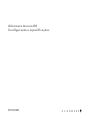 1
1
-
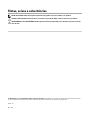 2
2
-
 3
3
-
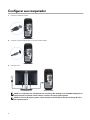 4
4
-
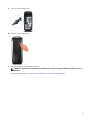 5
5
-
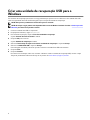 6
6
-
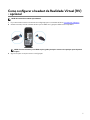 7
7
-
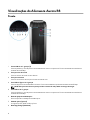 8
8
-
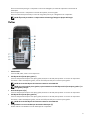 9
9
-
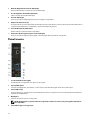 10
10
-
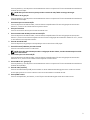 11
11
-
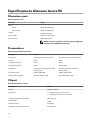 12
12
-
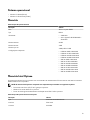 13
13
-
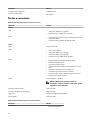 14
14
-
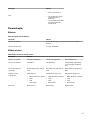 15
15
-
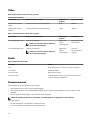 16
16
-
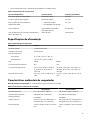 17
17
-
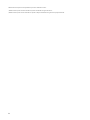 18
18
-
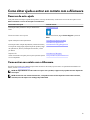 19
19
Artigos relacionados
-
Alienware Aurora R5 Guia rápido
-
Alienware Aurora R11 Guia de usuario
-
Alienware Aurora R9 Guia de usuario
-
Alienware Aurora R9 Guia de usuario
-
Alienware Alpha R2 & Steam Machine R2 Guia rápido
-
Alienware Aurora R12 Guia de usuario
-
Alienware Aurora R11 Guia de usuario
-
Alienware Aurora R12 Guia de usuario
-
Alienware Aurora Ryzen Edition R10 Guia de usuario
-
Alienware Area-51m R2 Guia de usuario